| Ignorer les liens de navigation | |
| Quitter l'aperu | |

|
Guide d'installation du serveur Sun Blade X3-2B (anciennement Sun Blade X6270 M3) pour OracleVM Server |
| Ignorer les liens de navigation | |
| Quitter l'aperu | |

|
Guide d'installation du serveur Sun Blade X3-2B (anciennement Sun Blade X6270 M3) pour OracleVM Server |
L'utilisation de cette documentation
A propos du Guide d'installation Sun Blade X3-2B pour Oracle VM
A propos de l'installation du logiciel Oracle VM
Préparation pour l'installation du serveur Oracle VM
Installation d'Oracle VM Server
La tâche Install OS d'Oracle System Assistant permet l'installation assistée du système d'exploitation des versions prises en charge par Oracle VM Server.
Avant de commencer
Suivez les étapes de Préparation pour l'installation du serveur Oracle VM.
Par ailleurs :
Dans le cadre d'une installation locale, conservez le média d'installation à portée de main afin de l'insérer dans le lecteur de CD/DVD-ROM physique connecté lorsque vous y êtes invité.
Dans le cadre d'une installation à distance, insérez le média d'installation dans le lecteur de CD/DVD-ROM du système de la console distante. Vérifiez que l'option CD-ROM est sélectionnée dans le menu Oracle ILOM Remote Console Device.
Si vous utilisez une image ISO, vérifiez que cette dernière est accessible depuis le système de la console distante. Vérifiez que l'option CD-ROM Image est sélectionnée dans le menu Oracle ILOM Remote Console Device.
L'écran principal d'Oracle System Assistant apparaît.
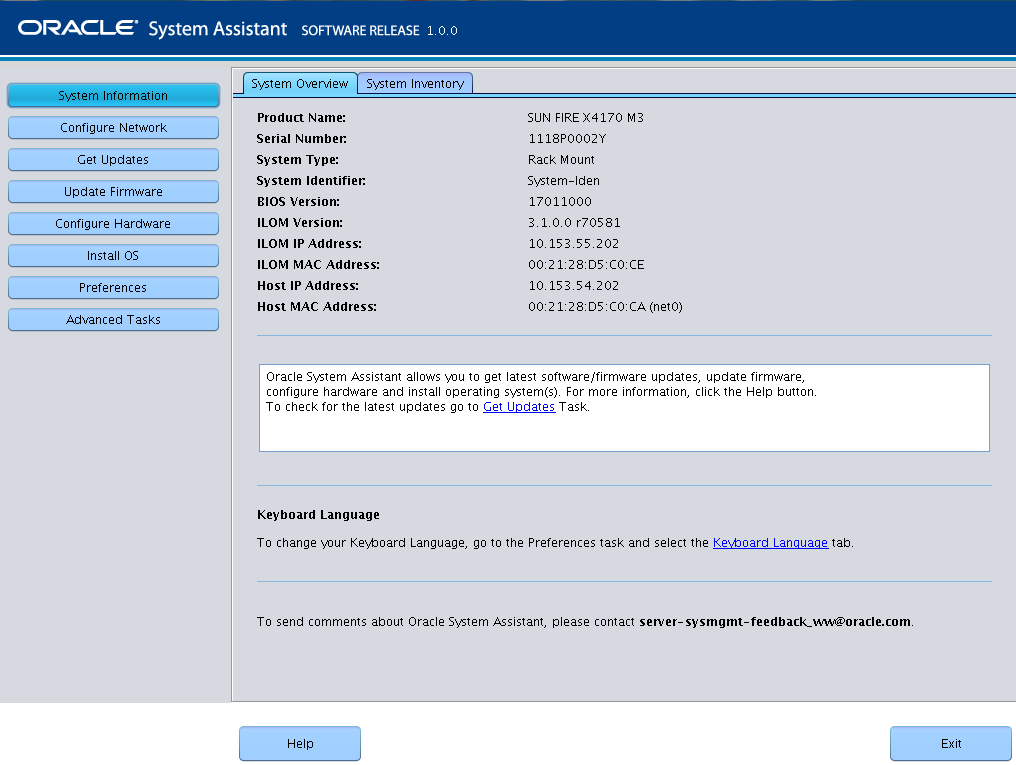
Remarque - Pour permettre la mise à jour d'Oracle System Assistant, le serveur doit disposer d'un accès au Web. Si vous utilisez Oracle System Assistant pour la première fois, vous devez configurer l'accès au réseau. Reportez-vous à Guide d’administration du serveur Sun Blade X3-2B (anciennement Sun Blade X6270 M3).
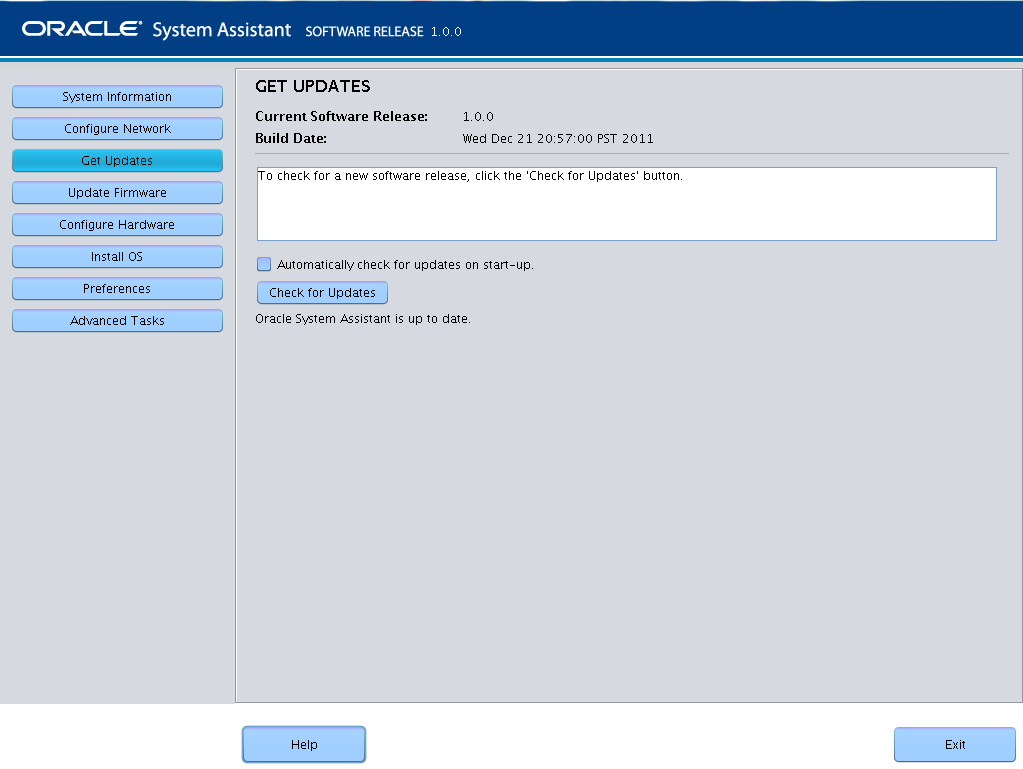
Si le système dispose des dernières mises à jour en date, un message s'affiche indiquant qu'Oracle System Assistant est à jour.
L'écran Install OS s'affiche.
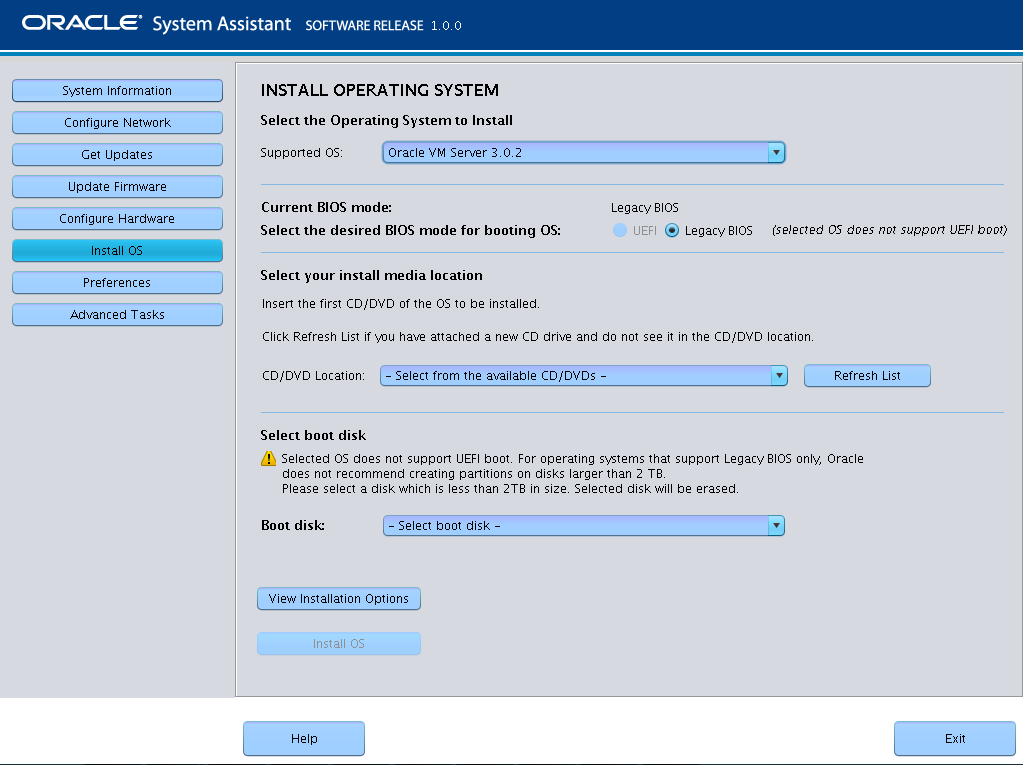
Il s'agit de l'emplacement du média de distribution du système d'exploitation.
Si vous utilisez la console distante pour l'installation, sélectionnez l'emplacement du média à distance dans le menu déroulant Devices.
Il s'agit du périphérique sur lequel vous installez le système d'exploitation.
 | Attention - Perte de données. L'installation du système d'exploitation écrase le contenu du disque. Toutes les données du disque sélectionné sont effacées. |
Le serveur s'initialise.
Étapes suivantes
Si nécessaire, installez Oracle VM Manager. Voir